u盘备份系统操作步骤
1、将我们已使用大包菜超级U盘启动制作工具制作好的启动u盘插入到电脑usb插口(台式机用户建议把u盘插入到电脑机箱后置的usb插口处),然后重启电脑,在出现开机画面时按下启动快捷键,进入到大包菜u盘启动盘的主菜单界面后。使用键盘的上与下方向键选择【02】运行大包菜Win2003PE增强版(装机推荐)按回车键

2、 进入桌面后,我们双击或者右键点击打开“大包菜PE一键装机”,在弹出的窗口中点击“备份分区”并选择需要备份的系统盘“c盘”(温馨提示:正常情况下我们的系统都是安装在c盘的),然后再选择备份时文件所存放的本地磁盘。小编这里选择的是d盘,此时大包菜PE一键装机工具会自动生成一个存储路径,我们直接点击“确定”即可
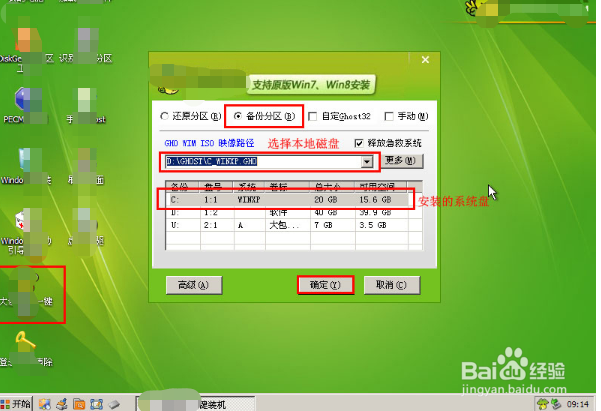
3、在弹出的窗口中选择“是(Y)”按钮即可开始执行备份系统的后续操作
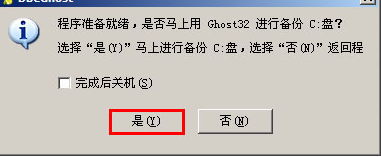
4、在弹出的窗口中我们就能够看到当前正在备份系统时的备份进度,我们只要耐心等待完成系统备份就可以了
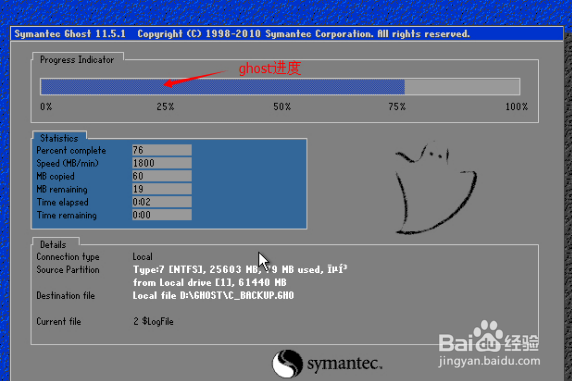
5、完成备份后,在弹出的窗口中点击“否”
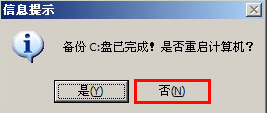
6、回到桌面打开我的电脑,在d盘中找到我们之前选择的备份分区存储路径下的是否存在一个后缀名为gho的ghost映像文件,以验证我们是否成功的将系统备份
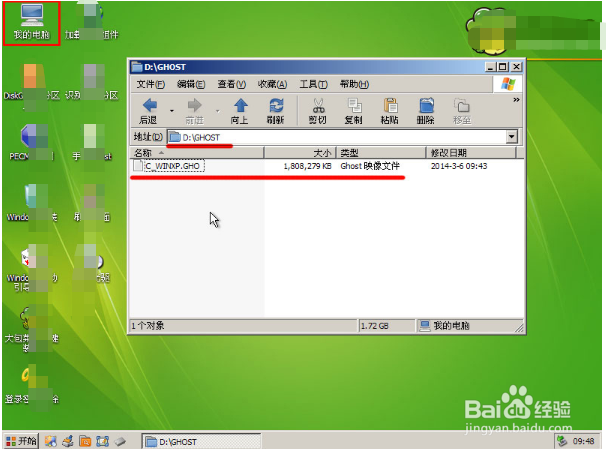
声明:本网站引用、摘录或转载内容仅供网站访问者交流或参考,不代表本站立场,如存在版权或非法内容,请联系站长删除,联系邮箱:site.kefu@qq.com。
阅读量:102
阅读量:158
阅读量:102
阅读量:65
阅读量:82